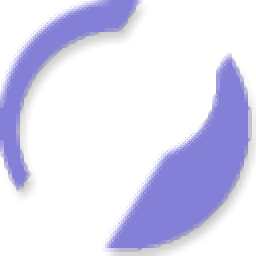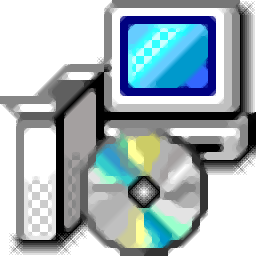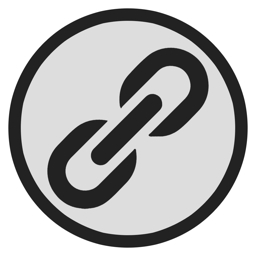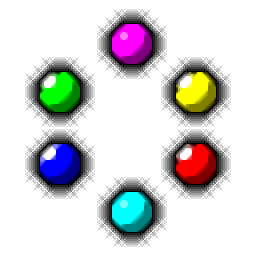CommView for WiFi(无线网络监视器与分析器)
v7.3 免费版大小:95.85 MB 更新:2020/10/30
类别:网络辅助系统:WinXP, Win7, Win8, Win10, WinAll
分类分类

大小:95.85 MB 更新:2020/10/30
类别:网络辅助系统:WinXP, Win7, Win8, Win10, WinAll
CommView for WiFi是一款用于802.11a/b/g/n/ac网络的功能强大的无线网络监视器和分析器;该程序加载了许多用户友好的功能,结合了性能和灵活性以及易用性,这在业界是无与伦比的;该程序支持捕获网络中的每个数据包,以显示重要信息,例如访问点和站点列表,每个节点和每个通道的统计信息,信号强度,数据包和网络连接列表,协议分布图等;支持提供信息,该应用程序可以帮助您查看和检查数据包,查明网络问题以及对软件和硬件进行故障排除;程序包括一个VoIP模块,用于对SIP和H.323语音通信进行深入的分析,记录和回放;可以使用用户定义的WEP或WPA / WPA2-PSK密钥对数据包进行解密,并将其解码到最低层;该网络分析仪拥有100多种受支持的协议,可让您使用方便的树状结构查看协议层和数据包头,从而查看捕获数据包的每个细节;此外,该产品提供了一个开放接口,用于插入自定义解码模块!
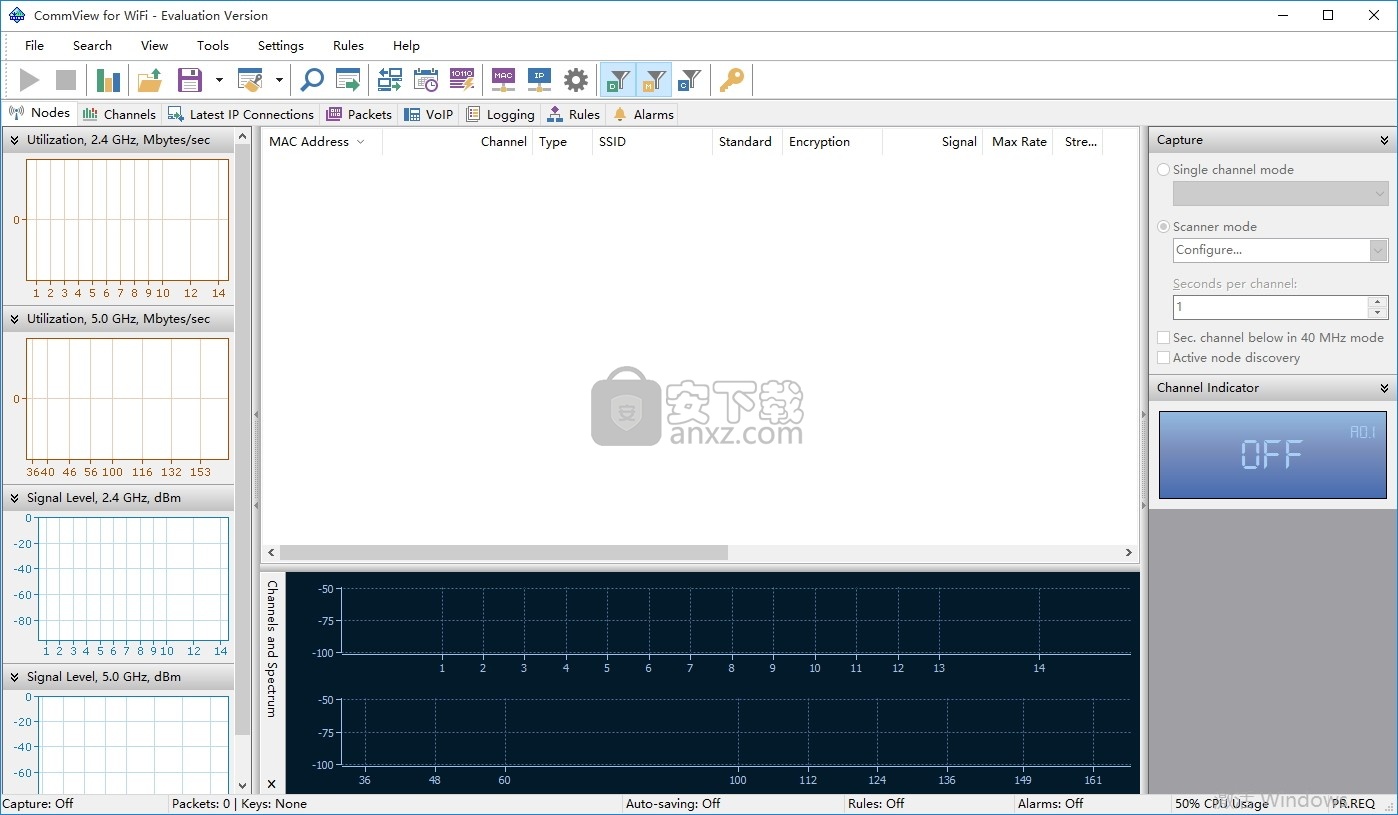
空中扫描WiFi站和接入点。
捕获802.11a,802.11b,802.11g,802.11n和802.11ac WLAN流量。
指定WEP或WPA密钥以解密加密的数据包。
查看详细的每个节点和每个通道的统计信息。
查看详细的IP连接统计信息:IP地址,端口,会话等。
重建TCP会话。
配置警报,以通知您有关重要事件的信息
例如可疑数据包,高带宽利用率,未知地址,恶意访问点等。
查看协议饼图图表。
监视带宽利用率。
实时浏览捕获和解码的数据包。
在捕获的数据包内容中搜索字符串或十六进制数据。
将单个或所有数据包记录到文件中。
脱机加载和查看捕获文件。
许多案例研究描述了该应用程序在商业,政府和教育部门中的实际应用。
WiFi的Comm View对于无线局域网管理员,安全专业人员,网络程序员
或任何想要全面了解WLAN流量的人来说,它是一款全面且价格合理的工具。
导入和导出数据包Sniffer,EtherPeek能,AiroPeek,Observer,NetMon
Wireshark的/ tcpdump的,和Wireshark / pcapng格式,导出的数据包以十六进制和文本格式。
将任何IP地址导出到SmartWhois,以便快速,轻松地查找IP。
使用多个USB适配器同时从多个通道捕获数据。
捕获A-MPDU和A-MSDU数据包,模拟访问点。
1、用户可以点击本网站提供的下载路径下载得到对应的程序安装包
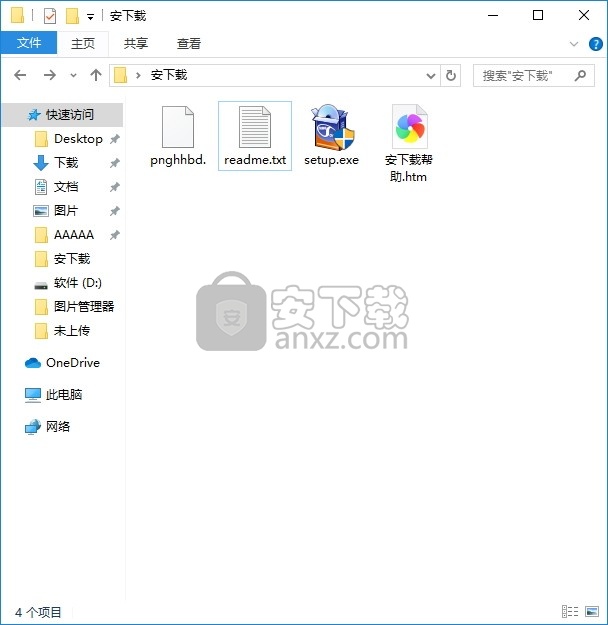
2、只需要使用解压功能将压缩包打开,双击主程序即可进行安装,弹出程序安装界面
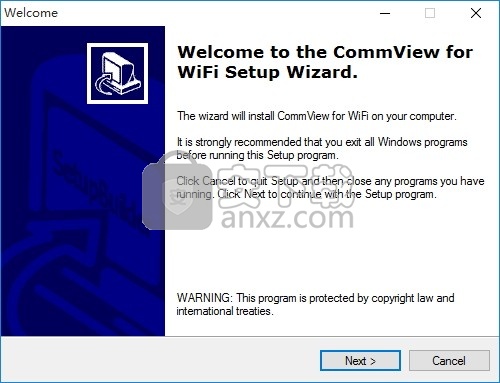
3、同意上述协议条款,然后继续安装应用程序,点击同意按钮即可
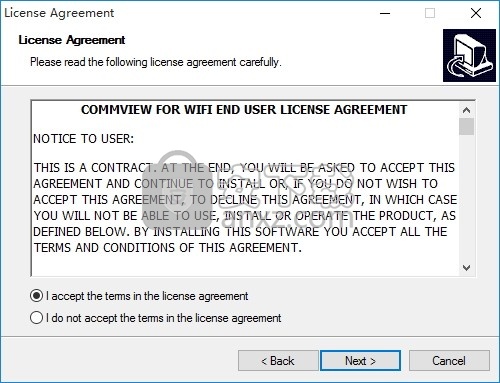
4、可以根据自己的需要点击浏览按钮将应用程序的安装路径进行更改

5、弹出以下界面,用户可以直接使用鼠标点击下一步按钮
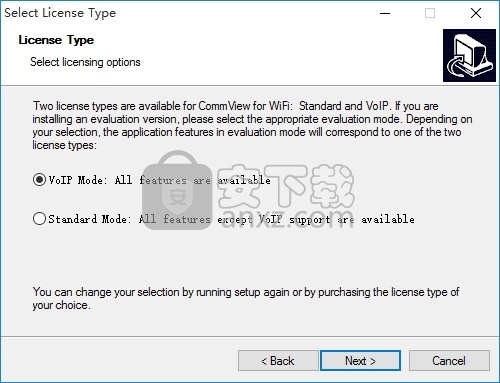
6、桌面快捷键的创建可以根据用户的需要进行创建,也可以不创建
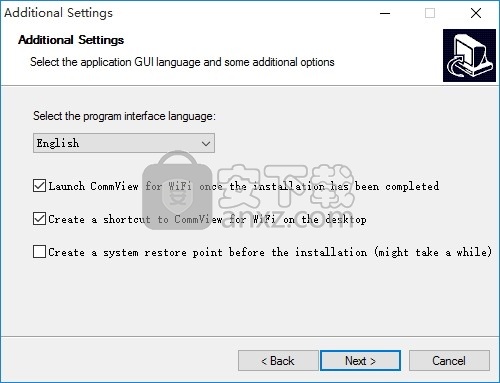
7、现在准备安装主程序,点击安装按钮开始安装
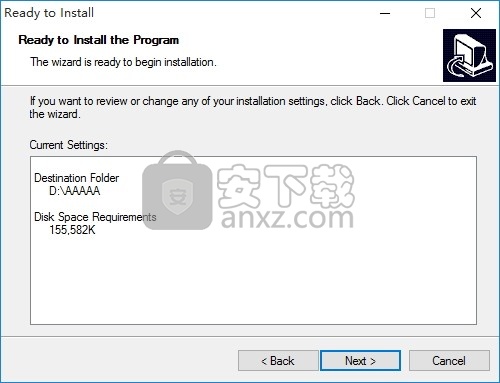
8、弹出应用程序安装进度条加载界面,只需要等待加载完成即可
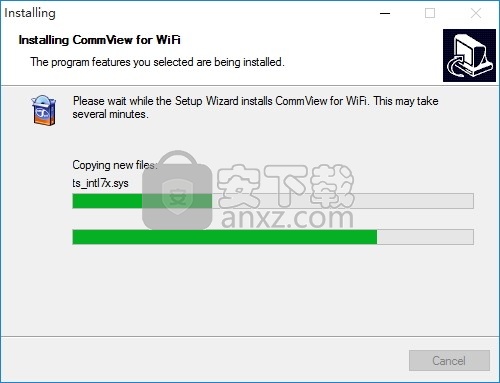
9、根据提示点击安装,弹出程序安装完成界面,点击完成按钮即可

程序界面包含几个选项卡,可让您查看数据并对捕获的数据包执行各种操作。下表描述了这些选项卡的功能。
标签名称、描述
节点数
控制数据包捕获,显示有关接入点和相关站点的详细信息,信道利用率统计信息以及无线频谱的图形表示。
频道
显示每个通道的详细统计信息,以及顶部节点,每秒兆字节和每秒数据包图表。
最新的IP连接
显示有关WLAN节点之间最新IP连接的详细信息。当所监视的WLAN不使用加密或输入正确的WPA或WEP密钥时,此信息可用。
包数
列出捕获的数据包;使您可以检查它们并查看其内容。
网络电话
提供对捕获流量的深入VoIP分析。请注意,此选项卡仅对选择VoIP评估模式的VoIP许可证用户或评估版用户可用。
记录中
允许您将捕获的数据包保存为多种格式的日志文件,并配置自动日志记录。
规则
提供对数据包过滤器的访问,该过滤器使您可以根据各种条件(例如IP地址或端口号)捕获/忽略数据包。
警报器
允许您创建警报,以通知您有关重要事件的信息,例如可疑数据包,高带宽利用率,未知地址等。
您可以通过从菜单中选择“设置”来更改某些设置,例如字体,颜色和缓冲区大小。
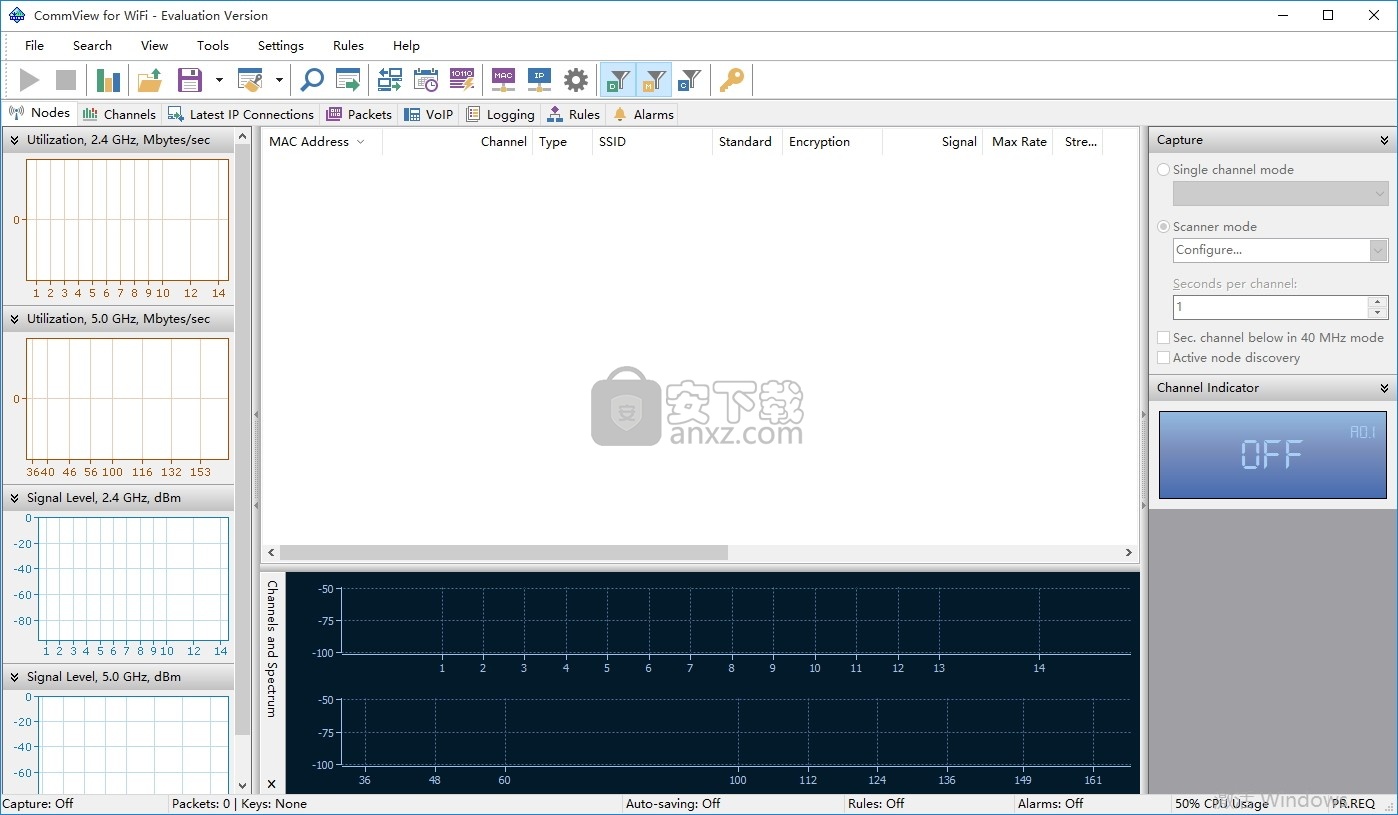
主菜单
应用程序菜单命令如下所述。
文件
开始/停止捕获–开始/停止捕获数据包。
挂起/恢复数据包输出–在“数据包”选项卡上停止/恢复实时数据包输出。
远程监控模式–显示或隐藏允许您连接到远程捕获设备的远程监控工具栏:WiFi远程代理,RPCAP或Aruba远程捕获。
将节点另存为–允许您保存“节点”选项卡的内容。
将通道另存为–允许您保存“通道”选项卡的内容。
将最新IP连接另存为–允许您保存“最新IP连接”选项卡的内容。
将数据包日志另存为–允许您以不同的格式保存“数据包”选项卡的内容。使用“日志记录”选项卡获取高级保存选项。
日志查看器–打开一个新的日志查看器窗口。
VoIP日志查看器–打开一个新的VoIP日志查看器窗口。
清除节点–清除“节点”选项卡。
清除通道–清除“通道”选项卡。
清除最新IP连接–清除“最新IP连接”选项卡。
清除数据包缓冲区–清除程序缓冲区和“数据包”选项卡的内容。
清除VoIP数据–清除VoIP选项卡的内容。
性能数据–显示程序的性能统计信息:设备驱动程序捕获和丢弃的数据包数量。
退出–关闭程序。
搜索
查找数据包–显示一个对话框,可让您查找与特定文本匹配的数据包。
转到数据包编号-显示一个对话框,可让您跳至具有指定编号的数据包。
视图
统计-显示带有数据传输和协议分发统计的窗口。
端口参考–显示带有端口参考信息的窗口。
日志目录–打开默认情况下将日志保存到的目录。
节点列–显示/隐藏“节点”选项卡列。
通道列–显示/隐藏“通道”选项卡列。
最新IP连接列-显示/隐藏“最新IP连接”选项卡列。
数据包列–显示/隐藏“数据包”选项卡列。
通道和频谱–显示/隐藏“节点”选项卡底部的“通道和频谱”窗格。
工具类
数据包生成器–打开“数据包生成器”窗口。
重建TCP会话–允许您从所选数据包开始重建TCP会话;它会打开一个窗口,显示两个主机之间的整个对话。
重建UDP流–允许您从所选数据包开始重建UDP流。它会打开一个窗口,显示两个主机之间的整个对话。
NIC供应商标识符–打开一个窗口,您可以在其中通过MAC地址标识网络适配器供应商。
计划程序–允许您添加或删除计划的捕获任务。
节点重新关联–打开“节点重新关联”窗口。
设定值
字体–显示用于设置界面元素字体的子菜单。
WEP / WPA密钥–打开一个窗口,可让您输入WEP / WPA密钥。
MAC别名–弹出一个窗口,您可以在其中为MAC地址分配易于记忆的别名。
IP别名–弹出一个窗口,您可以在其中分配易于记忆的IP地址别名。
选项–弹出“选项”窗口,可以在其中设置其他高级程序选项。
语言–允许您更改界面语言。更改语言后,请确保重新启动程序。 CommView for WiFi安装软件包可能不包括该界面的所有可用语言文件。单击“其他语言”菜单项会在我们的网站上打开其他语言下载页面,您可以在其中下载语言文件(如果当前版本可用)。
规则
捕获数据包–选中或取消选中此项目以启用/禁用捕获“数据”类型的数据包。
捕获管理数据包–选中或取消选中此项目以启用/禁用捕获“管理”类型的数据包。
捕获控制包–选中或取消选中此项目以启用/禁用捕获“控制”类型的包。
忽略信标-选中或取消选中此项目可启用/禁用捕获“信标”类型的管理数据包。
将当前规则另存为–允许您将当前规则配置保存到文件中。
从以下位置加载规则-允许您从文件中加载以前保存的规则配置。
全部重置–清除所有现有规则(如果有)。
救命
内容–启动CommView帮助。
在…上搜索帮助–显示CommView帮助索引。
驱动程序安装指南…–显示详细的驱动程序安装说明。
在Web上检查更新... –打开更新向导。请按照屏幕上的说明从TamoSoft网站下载并安装CommView for WiFi的最新升级。
激活–允许您激活软件许可证或检查当前激活状态。
关于-显示有关程序的信息。
京东读书 网络辅助41.1 MBv1.13.3.0
详情安卓修改大师 网络辅助77.9 MBv10.34
详情NetStumbler(无线热点扫描) 汉化版 网络辅助0.59 MB
详情限速软件 netpeeker 3.10 网络辅助7.00 MB
详情sniffer pro(多功能网络嗅探与抓包工具) 网络辅助40.25 MBv4.7.5 中文
详情routeros(路由器配置与管理工具) 网络辅助77.52 MBv6.42.7
详情systemview5.0 网络辅助37.69 MB附带安装教程
详情局域网助手LanHelper v1.99 网络辅助1.27 MB
详情NetSpot(WIFI信号扫描检测评测软件) 网络辅助4.36 MBv2.9.1.650 绿色
详情SysNucleus WebHarvy(网页数据采集工具) 网络辅助58.2 MBv5.2.0.155
详情Network Magic Pro(思科网络管理套件)v5.1.8354 简体中文 网络辅助28.00 MB
详情Boson NetSim 11(网络仿真软件) 网络辅助300.0 MBv11.7.6487 (附破解补丁
详情Application as service(应用程序服务驱动工具) 网络辅助6.82 MBv4.0 免费版
详情超级网管(SuperLANadmin) V5.20 网络辅助0 MB
详情网吧挂机锁 单文件提取版 网络辅助530.00 MB
详情NetIQ Chariot(网络数据传输吞吐量分析) 网络辅助42.1 MBv5.4下载
详情BridgeChecker(多功能WiFi自动切换工具) 网络辅助5.59 MBv1.9.8 免费版
详情抓包分析工具 TamoSoft CommView v6.5.740 网络辅助23.00 MB
详情EMCO Network Inventory Enterprise(网络审计软件) 网络辅助28.5 MBv5.8.20.9981
详情上网活动记录 HomeGuard v1.92 汉化版 网络辅助5.00 MB
详情Cisco Packet Tracer(思科模拟器) 网络辅助172 MBv7.3 官方版
详情easyconnect(远程应用发布软件) 网络辅助15.6 MBv7.1.0.4 电脑版
详情systemview5.0 网络辅助37.69 MB附带安装教程
详情360宽带测速器绿色版 网络辅助2.66 MBv5.0.0.0 便携版
详情网络嗅探器(影音神探) v5.10 简体中文版 网络辅助1.75 MB
详情微伴助手 网络辅助72.4 MBv0.1.10 免费版
详情广小二 网络辅助42.3 MBv4.0.0.9 官方版
详情局域网助手LanHelper v1.99 网络辅助1.27 MB
详情流控大师(Panabit网吧版)完美 网络辅助22.39 MB附带安装教程
详情八爪鱼采集器 网络辅助75.22 MBv8.4.6
详情virtual serial port driver(虚拟串口vspd) 网络辅助5.85 MBv7.2 免费版
详情Device Monitoring Studio(设备监控软件) 网络辅助14.7 MBv8.10
详情HTTP Debugger pro(HTTP调试器) 网络辅助12.7 MBv8.20 汉化
详情WinPcap(网络封包抓取工具) 网络辅助0.85 MBv4.1.3 官方版
详情NetSpot(WIFI信号扫描检测评测软件) 网络辅助4.36 MBv2.9.1.650 绿色
详情Serial to Ethernet Connector(串口共享工具) 网络辅助4.78 MBv7.1
详情WebLog Expert(Web服务器日志分析工具) 网络辅助25.3 MBv7.5
详情影音嗅探专家 2010.02 网络辅助7.00 MB
详情lan speed test(局域网测速工具) 网络辅助412 MBv3.5 官方版
详情局域网查看工具 1.7 注册版 网络辅助0.3 MB
详情盛名时刻表 网络辅助6.53 MBv2022.1.1
详情端口映射器(Port Mapper) 1.61 网络辅助0 MB
详情URL地址解码器 网络辅助0.18 MB
详情超级网管(SuperLANadmin) V5.20 网络辅助0 MB
详情影音嗅探专家 2010.02 网络辅助7.00 MB
详情批量Ping IP工具 PingInfoView 网络辅助0.06 MBv1.55 绿色汉化版
详情网络嗅探器(影音神探) v5.10 简体中文版 网络辅助1.75 MB
详情ShareShield (共享神盾) V2.5 简体中文版 网络辅助1.27 MB
详情局域网查看工具 1.7 注册版 网络辅助0.3 MB
详情HTTP网址抓取器 酷抓 6.8.193.0614 去广告终结版 网络辅助2.61 MB
详情